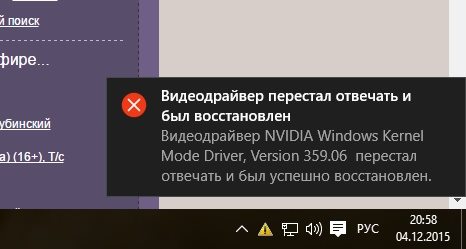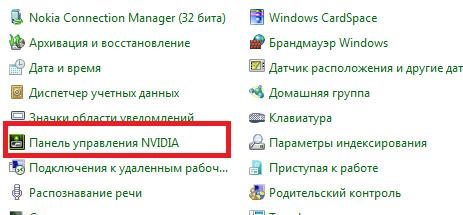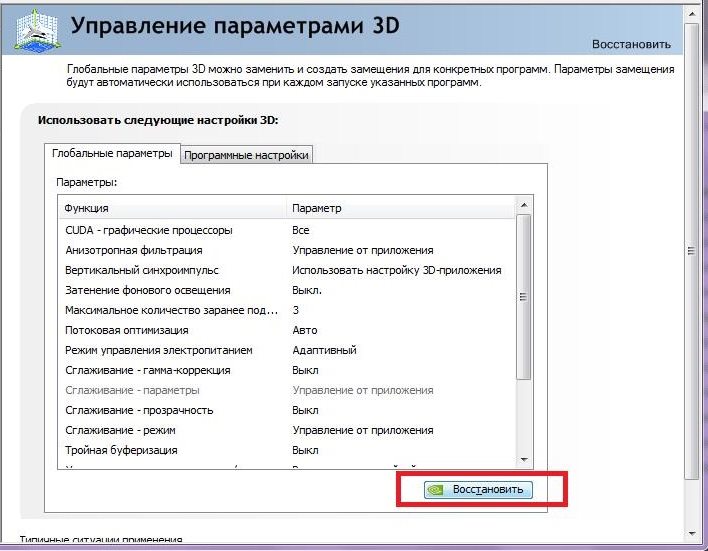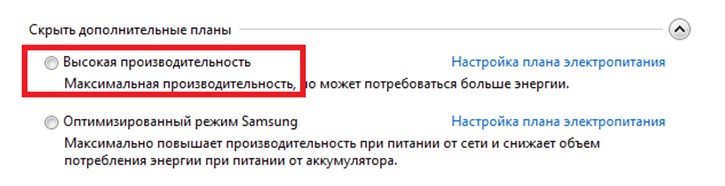Ошибка «Видеодрайвер NVIDIA Windows Kernel Mode Driver перестал отвечать» очень распространена среди любителей поиграть в компьютерные игры на различных версиях Windows (7/8/10). Перегрузки видеокарты приводят к системным сбоям и нарушениям правильной работы. Такое возникает непосредственно в игре или в самом ее начале. Хотя случаи появлений ошибки иногда просто нельзя объяснить, ведь пользователь может в этот момент просматривать фильм. Для каждой драйвера с ошибкой также указана его версия (Version 372.90, 375.70, 373.06, 314.22, 341.95 и другие).
Обновляем видеокарту
В выдаваемом окне можно увидеть слово driver. Именно драйвера в первую очередь и нужно проверять. Они могут устареть или установиться не корректно, в том случае, если были скачаны не с официального сайта.
- В первую очередь обновите драйвера своей видеокарты. Это делается стандартно, но лучше применить скачивание из официального веб-сайта NVIDIA.
- При подозрении на некачественный софт, который ранее устанавливался на компьютер, сделайте возврат системы на пару дней назад.
- Крайним способом остается полная установка драйверов с диска к видеокарте (он идет в комплекте с компьютером). Но прежде удалите те драйвера, что уже стоят.
Обновление драйверов видеокарты - Также можно применить обновление всех драйверов системы через сторонний софт (DriverPack Solution вам в помощь).
Пытаемся решить при помощи DirectX
Установка последнего DirectX очень важный шаг для любого геймера. Без его нормальной работы рассчитывать на успешный запуск игры не приходится. Тут главное уловить момент. Если ошибка появляется в начале загрузки, значит проблема с большой долей вероятности в DirectX.
DirectX лучше скачивать только с официального источника – Microsoft. Также он идет к любой компьютерной игре в комплекте. Папка, где он обычно храниться именуется «Redist».
Работа по настройкам видеокарты
Проблема может крыться в сбитых или несоответствующих настройках видеокарты. Иногда в играх, сложных программах включены завышенные параметры, а в видеокарте нет.
- Находим на рабочем столе «Мой компьютер» и кликаем правой кнопкой мышки.
- Первым пунктом обычно стоит «Панель управления».
- Находим среди множества вариантов «Панель управления Nvidia».
Решаем проблему в панели управления NVIDIA - Спускаемся по меню вниз. Выбираем «Управление параметрами 3D».
- Жмем «Восстановить».
Восстанавливаем параметры 3D
Вот подробная видео-инструкция по настройке видеодрайвера.
Повышаем производительность
Очень актуально при ошибке NVIDIA Windows Kernel Mode Driver для ноутбуков c Windows (7/8/10). Попробуйте выставить производительность системы на максимум.
- В нижней панели справа отыщите индикатор заряда ноутбука или компьютера.
- Зайдите «Дополнительные параметры электропитания».
- Выставьте точку напротив «Высокая производительности».
Изменяем производительность энергообеспечения ноутбука
Повысив производительность, уберите все возможные фоновые программы. Если на рабочем столе стоят анимированные обои, то их следует заменить. Установите стандартный фон.
Проверяем Adobe Flash Player. Если баг «Видеодрайвер перестал отвечать» выскакивает в браузере, то возможно стоит обновить Adobe Flash Player. Думаю с его обновлением, проблем возникнуть не может.
Плата видеокарты
Ошибка видеодрайвера Nvidia windows kernel mode driver – это не только программные сбои, но и возможные физические поломки. Следует перейти к непосредственному изучению самой платы видеокарты.
- Осторожно извлеките плату видеокарты. Хорошенько продуйте контакты и протрите сухой тканью. Верните на место.
- Попробуйте скачать программу для измерения температуры видеокарты. Рекомендуется воспользоваться Speccy. Ее установка очень проста. Сразу при первом запуске в меню «Графические устройства» отобразится температура. До 80 °C считается норма. Если больше, тогда проверите термопасту.
- Неправильный разгон видеокарты также выдает подобную проблему. Верните все в прежнее положение.
Данные советы помогут вам понять что делать и как исправить проблему со сбоем «Видеодрайвер перестал отвечать и был успешно восстановлен» в Windows (7/8/10).
- Распечатать
Оцените статью:
- 5
- 4
- 3
- 2
- 1
(24 голоса, среднее: 3.8 из 5)
Поделитесь с друзьями!
С недавних пор появилась такая проблема, что система фризится на несколько секунд и гаснет монитор, восстанавливаясь с пикрилейтид в шапке.
Гуглирование вопроса показывало, что в таких случаях в основном проблема в повреждённом ядре видеодрайвера т.е. криво обновилось.
Долго вообще не обновлял драйвер, юзал тот что с коробки. Потом где-то полгода назад одна игра поругалась, что нужно обновление. Я поставил полный фарш с Experience, даже ненужные 3D-свитстелки просто чтобы был весь актуальный пакет. Обновлял с «чистой установкой», но не так давно попробовал экспресс-установку. Подумал, мол, ну наверное производитель продумал уже нормальный алгоритмы обновления без полной переустановки ядра. Не могу точно сказать что проблема началась именно с того момента, но есть стойкие подозрения.
Но вроде проблема не велика. Использовал для полного удаления видеодров Display Driver Uninstaller, предварительно скачав с сайта NVIDIA рекомендованный дистрибутив дров (всё равно последний). Experience и прочее уже не ставил, только видео- и аудиодрова.
Однако, после полного удаления и свежей установки на чистую проблема осталась. Что примечательно, пока не замечал чтобы ошибка вылетала именно в играх. В основном в браузере Chrome при просмотре видео или в видеоплеере. Хотя может просто совпадение. Частота спорадическая, но вот за сегодняшние полдня уже была раза три.
Может быть Win7 уже слишком ретроградская и Win10 решила бы проблему. Может проблема производителя дров, но у меня вроде бы ещё вполне актуальная видеозаглушка чтобы какую-то определённую версию дров искать.
Прогонял ещё тест видеопамяти gpumemtest, тоже всё в порядке. Т.е. очень надеюсь что можно исключить физические повреждения платы.
Прошу, пожалуйста, совета у знающих людей.
Извините, если не в ту рубрику, в «Железо» или «Вопросы» подумал неуместным публиковать.
UPD:
По всей видимости, проблема конкретно данной версии драйвера 418.91, NVIDIA выпускала даже хотфикс 418.99 конкретно под исправление этой проблемы (пикрилейтид 1). На чистую поставил 419.17. На всякий случай поменял параметры энергопотребления (пикрилейтид 2). Пока всё нормально.
Обновление драйвера Nvidia Windows Kernel Mode Driver Version — одна из важнейших задач для обеспечения стабильной и оптимальной работы графической карты. Драйвер является программным обеспечением, которое позволяет операционной системе и приложениям взаимодействовать с графической картой Nvidia и использовать все ее возможности.
Драйверы графической карты могут быть обновлены по нескольким причинам. Новые версии драйвера могут содержать исправления ошибок и улучшения производительности. Кроме того, обновление драйвера может быть необходимо для совместимости с новым программным обеспечением или обновлениями операционной системы.
В данном руководстве будет рассмотрен процесс обновления драйвера Nvidia Windows Kernel Mode Driver Version. Мы расскажем о нескольких способах установки новых версий драйвера, а также о том, как проверить текущую версию и какие драйверы доступны для вашей графической карты Nvidia.
Содержание
- Что такое драйвер Nvidia Windows Kernel Mode Driver Version?
- Почему обновление драйвера необходимо?
- Новые функции и улучшенная производительность
- 1. Улучшенная поддержка новых графических карт
- 2. Улучшенная совместимость с операционной системой
- 3. Увеличение производительности
- 4. Исправление ошибок и улучшение стабильности
- Как обновить драйвер Nvidia Windows Kernel Mode Driver Version?
- Проверка текущей версии драйвера
- Получение последней версии драйвера с сайта Nvidia
- Установка новой версии драйвера
- Проверка работоспособности обновленного драйвера
Что такое драйвер Nvidia Windows Kernel Mode Driver Version?
Драйвер Nvidia Windows Kernel Mode Driver Version (вы также можете встретить его под сокращением WDKM) – это драйвер, который отвечает за работу видеокарты Nvidia в операционной системе Windows. Он является одной из ключевых компонентов, обеспечивающих правильное функционирование графического адаптера.
Драйвер Nvidia Windows Kernel Mode Driver Version обеспечивает связь между операционной системой и видеокартой, позволяя операционной системе использовать весь потенциал графического адаптера. Он осуществляет управление и контроль работы видеокарты, обработку графики, воспроизведение видео и выполнение других графических операций.
Драйверы Nvidia разрабатываются специально для графических адаптеров этой компании и обеспечивают оптимальную производительность и совместимость с операционной системой Windows. Они регулярно обновляются, добавляя новые функции, исправляя ошибки и улучшая совместимость с последними выпусками Windows и приложениями.
Обновление драйвера Nvidia Windows Kernel Mode Driver Version может быть необходимо в случае, когда вы сталкиваетесь с ошибками или проблемами, связанными с графикой на вашем компьютере. Новые версии драйвера могут исправлять известные ошибки, устранять проблемы совместимости и улучшать производительность видеокарты.
Обновление драйвера можно выполнить с помощью специальных утилит, предоставляемых Nvidia. Они автоматически ищут новые версии драйвера и устанавливают их на вашем компьютере. Также вы можете вручную скачать и установить последнюю версию драйвера с официального сайта Nvidia.
Почему обновление драйвера необходимо?
Обновление драйвера Nvidia Windows Kernel Mode Driver Version является важной процедурой, которая позволяет исправить ошибки и улучшить работу видеокарты. Вот несколько причин, по которым обновление драйвера может оказаться необходимым:
- Исправление ошибок и улучшение стабильности: Обновление драйвера может исправить ошибки, связанные с работой видеокарты, и улучшить ее стабильность. Это особенно важно при использовании новых игр и программ, которые требуют актуальных версий драйверов для оптимальной работы.
- Повышение производительности: Обновление драйвера позволяет повысить производительность видеокарты. Новые версии драйвера могут содержать оптимизации и улучшения, которые помогут видеокарте работать более эффективно и быстрее. Это особенно важно для геймеров и профессионалов, занимающихся графикой или видеообработкой.
- Поддержка новых функций: Обновление драйвера позволяет получить доступ к новым функциям и возможностям видеокарты. Новые версии драйвера могут добавлять поддержку новых технологий, как, например, DirectX 12 или Ray Tracing. Это позволяет использовать новые возможности видеокарты и получить более качественное изображение в играх и программах.
Обновление драйвера Nvidia Windows Kernel Mode Driver Version не только помогает исправить ошибки и улучшить работу видеокарты, но также делает ее более совместимой с новыми программами и играми. Поэтому регулярное обновление драйвера является важной процедурой для поддержания оптимальной работы компьютера.
Новые функции и улучшенная производительность
Обновление драйвера Nvidia Windows Kernel Mode Driver Version предлагает множество новых функций и значительное повышение производительности. В этом разделе мы рассмотрим некоторые из наиболее значимых изменений и улучшений.
1. Улучшенная поддержка новых графических карт
Самым значимым изменением в новой версии драйвера является улучшенная поддержка новых графических карт Nvidia. Это означает, что пользователи смогут насладиться всеми новыми функциями и возможностями своих последних графических карт без ограничений.
2. Улучшенная совместимость с операционной системой
Новая версия драйвера также включает в себя улучшенную совместимость с операционной системой Windows. Это означает, что пользователи смогут полностью использовать свою графическую карту на новых версиях операционной системы без проблем и конфликтов.
3. Увеличение производительности
Новый драйвер также предлагает значительное увеличение производительности. Это означает, что пользователи смогут запускать и играть в самые требовательные игры и приложения с высокими настройками графики без каких-либо задержек или проблем с производительностью.
4. Исправление ошибок и улучшение стабильности
Новая версия драйвера также включает в себя исправления ошибок, связанных с предыдущими версиями, а также улучшение стабильности работы графической карты. Это означает, что пользователи смогут наслаждаться более гладким и стабильным опытом использования своей графической карты без каких-либо сбоев или проблем.
В заключение, обновление драйвера Nvidia Windows Kernel Mode Driver Version предлагает множество новых функций и значительное повышение производительности. Пользователи могут ожидать улучшенной поддержки новых графических карт, улучшенной совместимости с операционной системой, повышения производительности и исправления ошибок, а также улучшения стабильности.
Как обновить драйвер Nvidia Windows Kernel Mode Driver Version?
Обновление драйвера Nvidia Windows Kernel Mode Driver Version следует выполнить для обеспечения работы видеокарты Nvidia с максимальной эффективностью и стабильностью. Ниже приведены шаги, которые помогут вам осуществить обновление драйвера.
- Первым делом необходимо установить последнюю версию драйвера Nvidia Windows Kernel Mode Driver Version. Для этого можно перейти на официальный сайт Nvidia и скачать последнюю версию драйвера для вашей видеокарты. Вам потребуется знать модель вашей видеокарты, чтобы выбрать правильный драйвер.
- После скачивания драйвера запустите его установку. Для этого просто дважды щелкните на загруженном файле. В появившемся окне установщика следуйте инструкциям по установке. Возможно, потребуется согласиться с лицензионным соглашением или выбрать опции установки.
- После завершения установки перезагрузите компьютер, чтобы изменения вступили в силу. Обычно установщик просит перезагрузить компьютер, но если это не произошло, самостоятельно выполните перезагрузку.
После перезагрузки компьютера драйвер будет обновлен до последней версии. Вы можете подтвердить это, открыв Панель управления Nvidia и проверив номер версии драйвера. Если номер версии соответствует последней версии, то обновление драйвера прошло успешно.
Обновление драйвера Nvidia Windows Kernel Mode Driver Version позволит улучшить работу видеокарты, исправить баги и добавить новые функции. Поэтому рекомендуется регулярно проверять наличие обновлений и устанавливать их, чтобы быть уверенным в стабильной и оптимальной работе вашей видеокарты Nvidia.
Проверка текущей версии драйвера
Чтобы узнать текущую версию драйвера Nvidia Windows Kernel Mode Driver Version на вашем компьютере, выполните следующие шаги:
- Откройте меню «Пуск» и найдите панель управления Nvidia.
- Щелкните на панели управления Nvidia для открытия.
- В панели управления Nvidia найдите раздел «Системная информация» или «Сведения о системе».
- При открытии соответствующего раздела вы увидите информацию о вашей графической карте и текущей версии драйвера.
- Обратите внимание на поле, где указана версия драйвера.
Обычно версия драйвера отображается в формате X.XX.XX.XX, где «X» представляет собой числа.
Если вы видите, что у вас уже установлена самая новая версия драйвера Nvidia Windows Kernel Mode Driver Version, то вам необходимо проверить, возможно, проблема с драйвером заключается в другом месте.
Важно помнить, что знание текущей версии драйвера может быть полезным при устранении проблем или при сравнении с новыми выпусками драйверов для лучшей совместимости и производительности.
Получение последней версии драйвера с сайта Nvidia
Для обновления драйвера Nvidia Windows Kernel Mode Driver Version, вы можете получить последнюю версию драйвера с официального сайта Nvidia.
Чтобы получить последнюю версию драйвера, выполните следующие шаги:
- Откройте ваш веб-браузер и перейдите на официальный сайт Nvidia по адресу https://www.nvidia.ru/Download/index.aspx?lang=ru.
- На странице загрузки драйверов выберите следующие параметры:
- Тип продукта: «Графические драйверы»;
- Тип продукта/серии/семейство: выберите вашу конкретную видеокарту;
- Операционная система: выберите вашу версию Windows.
- Нажмите на кнопку «Поиск», чтобы получить список доступных драйверов для вашей видеокарты и операционной системы.
- Найдите последнюю версию драйвера, которая подходит для вашей системы, и нажмите на кнопку «Скачать», чтобы начать загрузку файла драйвера.
После завершения загрузки драйвера следуйте инструкциям по его установке, чтобы обновить вашу текущую версию драйвера Nvidia Windows Kernel Mode Driver Version.
Установка новой версии драйвера
Для обновления драйвера Nvidia Windows Kernel Mode Driver Version на вашем компьютере вам потребуется следовать некоторым простым шагам.
- Перейдите на официальный веб-сайт Nvidia и найдите раздел поддержки.
- В разделе поддержки найдите страницу загрузки драйверов.
- На странице загрузки драйверов вам нужно будет выбрать правильную модель видеокарты и операционную систему, установленную на вашем компьютере.
- После выбора модели и операционной системы, вам будут предоставлены доступные версии драйверов.
- Выберите самую последнюю версию драйвера и нажмите на кнопку «Скачать».
- После завершения загрузки драйвера запустите установочный файл.
- Следуйте инструкциям мастера установки, чтобы успешно установить новую версию драйвера.
- После завершения установки перезагрузите компьютер, чтобы изменения вступили в силу.
После перезагрузки компьютера вы должны увидеть, что новая версия драйвера Nvidia Windows Kernel Mode Driver Version была успешно установлена. Вы также можете провести некоторые тесты производительности, чтобы убедиться, что драйвер работает должным образом.
Проверка работоспособности обновленного драйвера
После успешного обновления драйвера Nvidia Windows Kernel Mode Driver Version важно проверить его работоспособность. Это поможет убедиться, что обновление прошло корректно и драйвер функционирует правильно.
Вот несколько рекомендаций по проверке работоспособности обновленного драйвера:
- Перезагрузите компьютер. После обновления драйвера, рекомендуется выполнить перезагрузку системы. Это позволит очистить системные ресурсы и применить изменения, связанные с новым драйвером.
- Проверьте наличие ошибок. Откройте диспетчер устройств и проверьте, есть ли какие-либо ошибки с драйвером Nvidia Windows Kernel Mode Driver Version. Если ошибок не обнаружено, можно предположить, что драйвер работает верно.
- Проверьте работу видеокарты. Запустите программное обеспечение, которое требует графические ресурсы, например, компьютерные игры или приложения для редактирования видео. Убедитесь, что видеокарта функционирует без ошибок и обеспечивает высокую производительность.
- Проверьте настройки драйвера. Откройте панель управления Nvidia и проверьте настройки драйвера. Убедитесь, что они соответствуют вашим потребностям и предпочтениям.
- Проверьте стабильность системы. Внимательно следите за работой компьютера после обновления драйвера. Обратите внимание на возможные сбои, зависания или другие проблемы. Если система работает без проблем, значит, обновление драйвера прошло успешно.
Если вы обнаружили какие-либо проблемы или ошибки после обновления драйвера, попробуйте выполнить следующие действия:
- Переустановите драйвер. Если возникли проблемы с новым драйвером, попробуйте переустановить его. Сначала удалите текущий драйвер, а затем установите последнюю версию драйвера заново.
- Обратитесь в службу поддержки Nvidia. Если проблемы сохраняются, рекомендуется обратиться в службу поддержки Nvidia. Они смогут помочь вам найти решение проблемы или предоставить дополнительную информацию о работе драйвера.
- Вернитесь к предыдущей версии драйвера. Если ничего не помогает, попробуйте вернуться к предыдущей версии драйвера. Это можно сделать с помощью функции «Откатить драйвер» в диспетчере устройств.
Важно следить за своевременными обновлениями драйвера Nvidia Windows Kernel Mode Driver Version, чтобы обеспечить безопасность, стабильность и оптимальную производительность вашей видеокарты и компьютера в целом.
Access Violation Error (MMU Error 1) Access Violation Error (MMU Error 2) Access Violation Error (MMU Error 3) An uncorrectable double bit error (DBE) has been detected on GPU (%02x %02x %02x). Bus Interface Error (BIF Error) DMA Engine Error (CE Error 1) DMA Engine Error (CE Error 2) DMA Engine Error (CE Error 3) DMA Engine Error (FIFO Error 1) DMA Engine Error (FIFO Error 2) DMA Engine Error (FIFO Error 3) DMA Engine Error (FIFO Error 4) DMA Engine Error (FIFO Error 5) DMA Engine Error (FIFO Error 6) DMA Engine Error (FIFO Error 7) DMA Engine Error (FIFO Error 8) DMA Engine Error (FIFO Error 9) DMA Engine Error (PBDMA Error) Display Engine Error (CRTC Error 1) Display Engine Error (CRTC Error 2) Display Engine Error (CRTC Error 3) Display Engine Error (EVO Error) ECC Error (DBE Error) Error Reporting Enabled FB Interface Error (FBPA Error 1) FB Interface Error (FBPA Error 2) Graphics Engine Error (FECS Error 1) Graphics Engine Error (FECS Error 2) Graphics Engine Error (GR Error 1) Graphics Engine Error (GR Error 2) Graphics Engine Error (GR Error 3) Graphics Engine Error (GR Error 4) Graphics Engine Error (GR Error 5) Graphics Engine Error (GR Error 6) Graphics Engine Error (GR Error 7) NVRM-RC: Nvidia GPU Error Detected Operating System Error (OS Error 1) Operating System Error (OS Error 2) Security Engine Error (SEC Error) Video Engine Error (BSP Error) Video Engine Error (ME Error) Video Engine Error (MPEG Error) Video Engine Error (MSENC Error) Video Engine Error (MSPDEC Error) Video Engine Error (MSPPP Error) Video Engine Error (MSVLD Error) Video Engine Error (VIC Error) Video Engine Error (VP Error 1) Video Engine Error (VP Error 2) Video Engine Error (VP2 Error)
24.12.2013, 22:11. Показов 77268. Ответов 6

Ребяты!!! Нужна помощь
«Видеодрайвер NVIDIA Windows Kernel Mode Driver, Version (любая от архивных до новых бет) перестал отвечать и был успешно восстановлен.»
Проблема достаточно популярная, но решений однозначных нет…
Помогите хотя бы разобраться в теории…
Комплектация ПК:
Процессор AMD FX8320
Мать Gigabyte 970a-ds3p
Видеокарты: Zotac GeForce GTX650 2GB Synergy Edition без 6-pin разъёма или (менял) старая, 100% рабочая проверенная Zotac GeForce GTS 450 AMP! Edition
Оперативка AMD 1600 МГц
Жесткий диск — WD на 2 ТБ
Монитор FullHD, соединен через DVI
Блок питания на 800 ватт (на другом компе проблем с ним не было)
ОС — винда 8.1, лицензионная, не загаженная никакими приложениями вообще, иногда после очередной переустановки винды, ставил офис лицензионный, ну и другие программы лицензионные. Антивирус встроенный в ОС. Обновлялись только дрова автоматом. Ну и директ х
В чём суть: проблема появилась сразу, как только собрался комп. Ошибка выскакивает везде, в браузере, в бенчмарках, в офисе. Если подробнее о бенчмарках, то тестирую на общем бенче, включающем фурмарк, тессмарки, треугольники и прочие. Тестируется Open GL разных версий. Вылеты никак четко не связаны: фурмарк в супертяжелом режиме по максималке может пройти спокойно, при этом новая видюха больше 70 не грелась никогда, процессор тоже до 70 не доходил. Старая видюха грелась до 83, но, по словам товарища, это для нее норма (ну у меня она тоже не вырубалась от перегрева). Субъективно хуже всех ведет себя тест с треугольниками, уж не знаю почему. При этом при работе в стандартном IE на пустом месте выскакивает эта чертова ошибка. В офисе (когда он был установлен) ошибка вылетала в любых приложениях. Закономерность нашел только в Power Point при смене фона на свою картинку.
Кстати, при вылетах из бенчмарков, выдает ошибку Nvidia Open GL или типа того. Несколько раз выкидывал из IE со словами о том, что тот как-то не дружит с видеокартой (точно пока не помню, как звучало)
Насчет вольтажей все программы показывают разные значения. В биосе всё вроде нормально, но вот +12V выдает 11,952 (так и не понял, норма это или плохо)
Ощутимо греется северный мост
Перепробовал все советы, какие нашел (в том числе все пункты «сводной» статьи, которая достаточно популярна). Менял в программах напряжение и вольтаж, как советовали, но что-то не особо помогло. В реестре тоже менял как в инструкции, помогло, но не особо — стало реже ошибаться вроде… но не уверен на 100%.
Иногда вместо ошибки система тупо зависает, а потом перезагружается без комментариев, БСОДов и т.д. Это тоже бесит, как вы понимаете. При этом перестает реагировать клавиатура (не загорается лампочка Numb Lock при нажатии на соответствующую клавишу, ну, естественно все возможные комбинации клавиш также безуспешны в этом случае)
Проанализировав комплект, я склонен думать на материнку. Мне кажется, что из-за 4-пинового дополнительного разъёма (а не 8-ми) она не может передавать адекватно информацию от достаточно мощного процессора со всеми работающими ядрами по северному мосту к видеокарте. [однако, официально материнка совместима с этим процессором] При этом при стрессе, видимо, нагрузка как-то структурируется и поступает на видеокарту «адекватной», поэтому последняя без труда ее обрабатывает и отправляет на монитор. Однако либо из-за нестабильности напряжения или работы северного моста, сигнал изменяется и тогда видеокарта как бы отстраняется от всего остального и драйвер не может с ней дружить, выдаёт ошибку.
Есть мнение, что проблема может крыться в оперативке, ибо про совместимость с чипами АМД нигде не сказано, но тогда я логики не вижу…
Возможно, проблема в том, что помимо компьютера в цепи много-много розеток, но с другой стороны, БП достаточно мощный, чтобы выдавать достаточный ток системнику… Да и потом отключение всех и вся устройств не повлияло ни на что.
Несовместимости Нвидиа и АМД, на сколько я понял, быть не должно. Да и, судя по интернетам, на видеокартах АМД/АТИ бывает такая же проблема…
Покупать и видюху и мамку не могу — денег нет… Поэкспериментировать с «8-пиновой» мамкой не могу, так как не у кого одолжить ((
Вот и спрашиваю совета у старших! Сам я профан в этих делах… Порсоветуйте, пожалуйста, что делать! Если можно решить без покупки новых компонентов, то было бы идеально. Теоретически, смогу купить мамку до 6000 (если с северным сип сетом выше 970 надо) ИЛИ видеокарту по аналогичной цене….
Готов уточнить, если есть какие-то вопросы…
Во вложениях: скриншоты характеристик основных компонентов!!!
Только видеокарта БЕЗ 6-пинового разъёма!!! (Такая версия, его реально там не предусмотрено)
ВНЕЗАПНО выдал-таки BSOD с кодом «dpc_watchdog_violation» (ТРИЖДЫ!!! При чем, два раза не справился с загрузкой вложений сюда)
В журнале: Критическая ошибка Источник Kernel-Power, код 41 (большинство грешат на МП или БИОС)…
[ Name] Microsoft-Windows-Kernel-Power
[ Guid] {331C3B3A-2005-44C2-AC5E-77220C37D6B4}
0